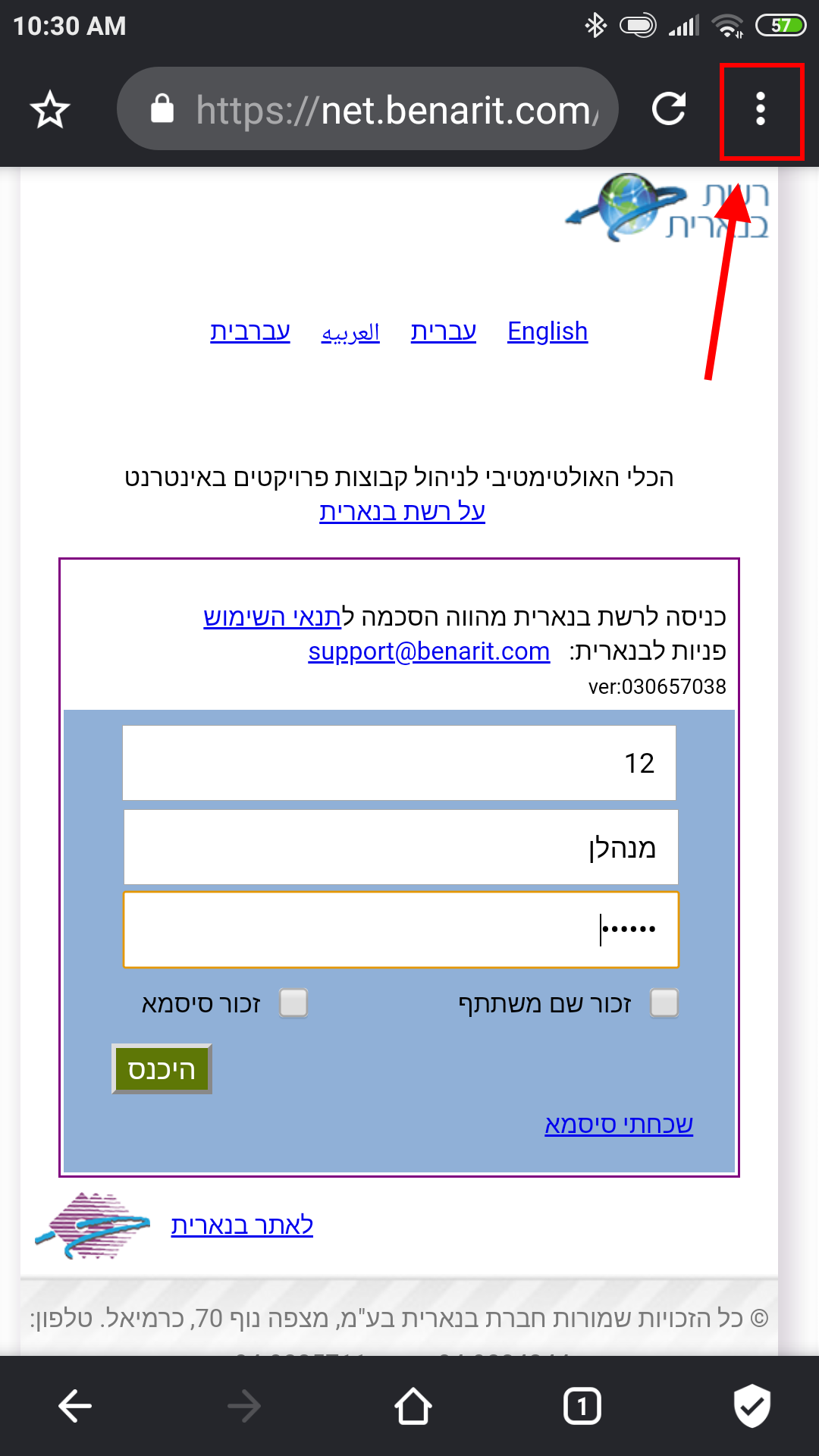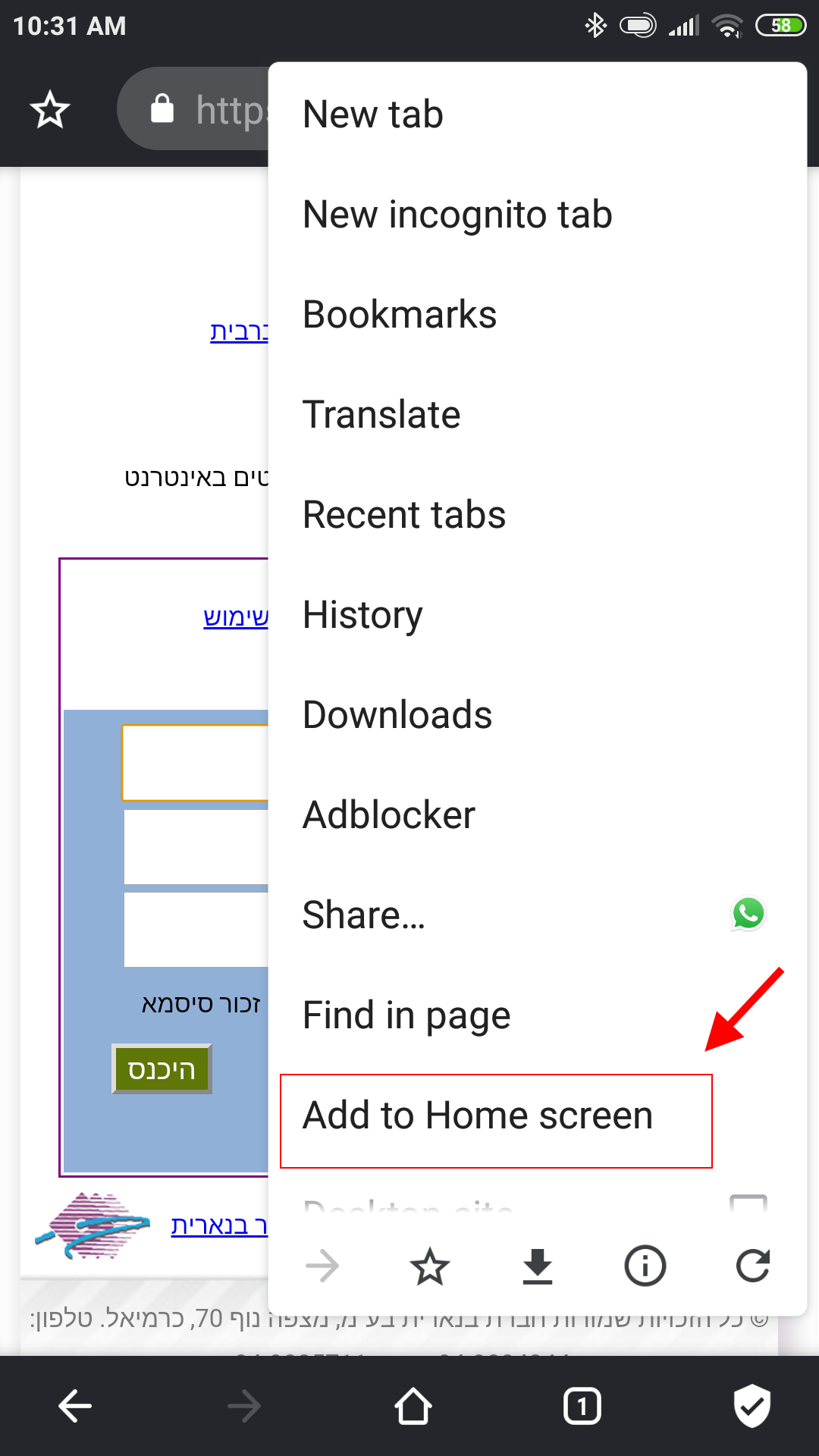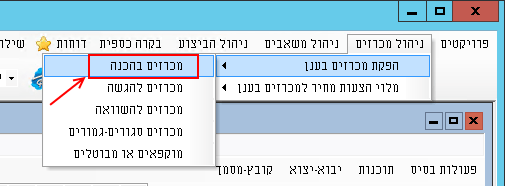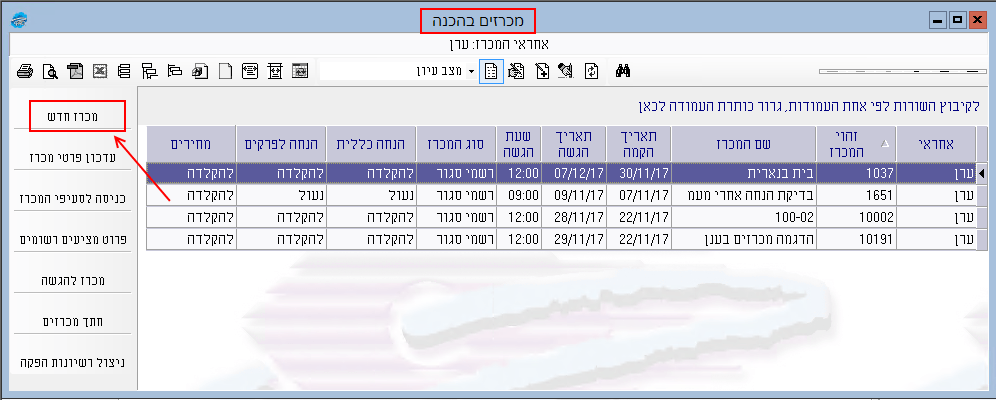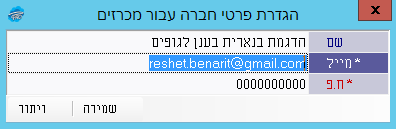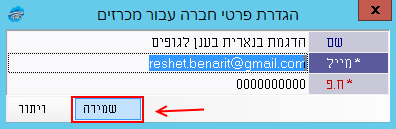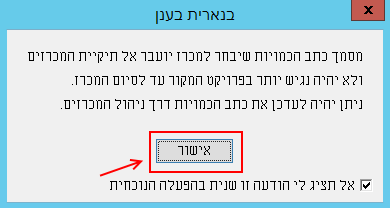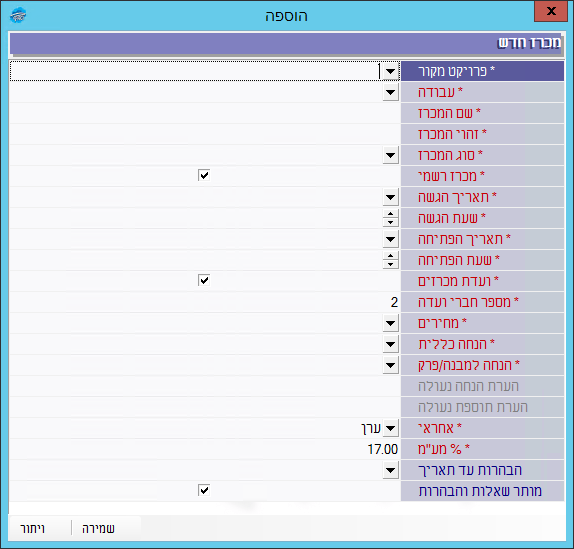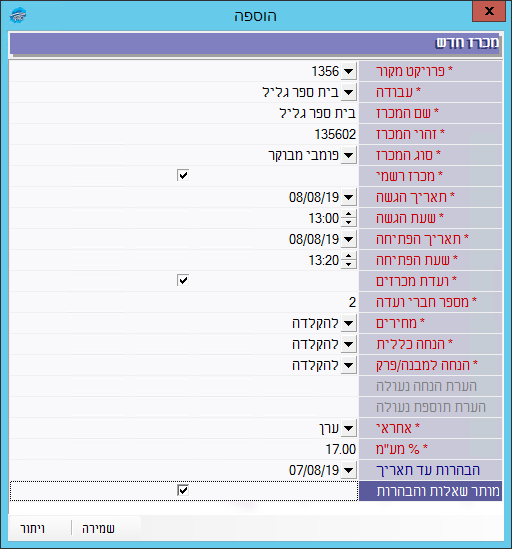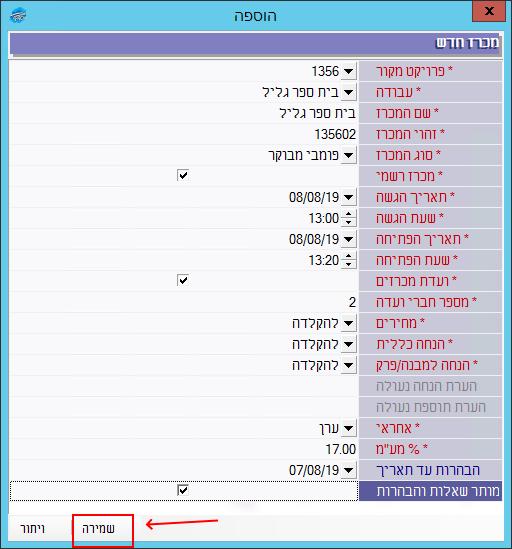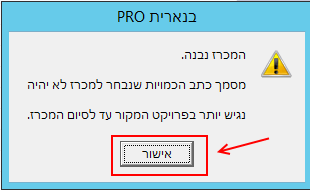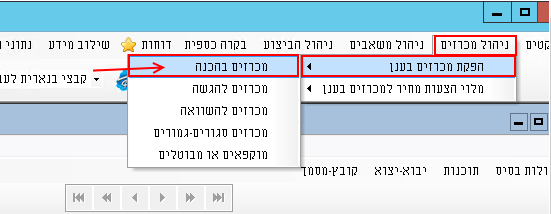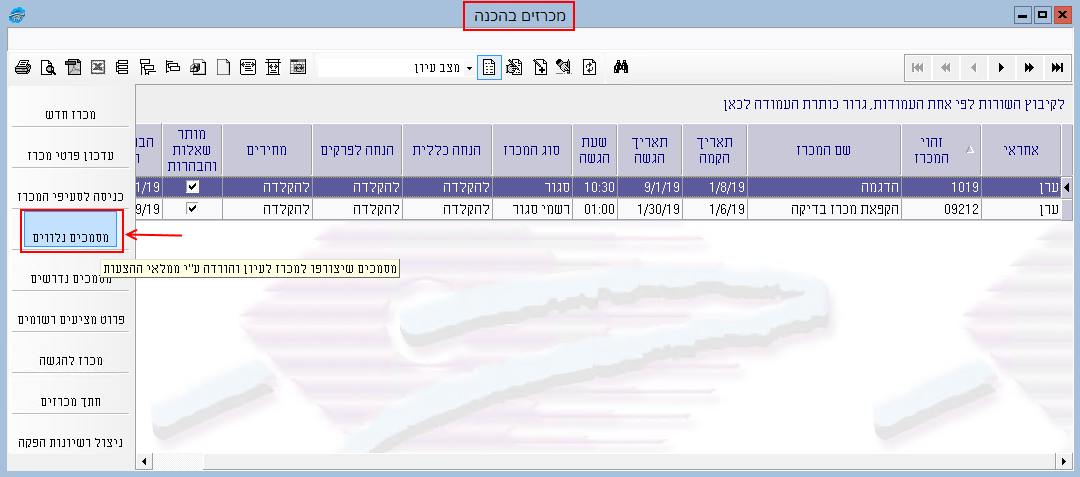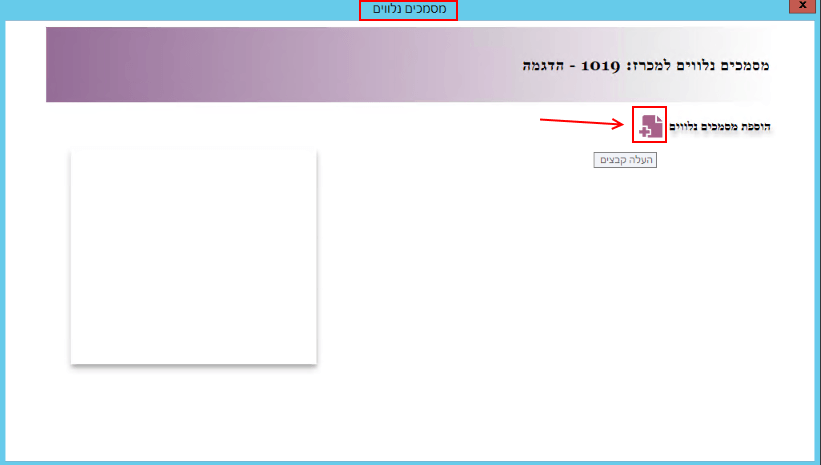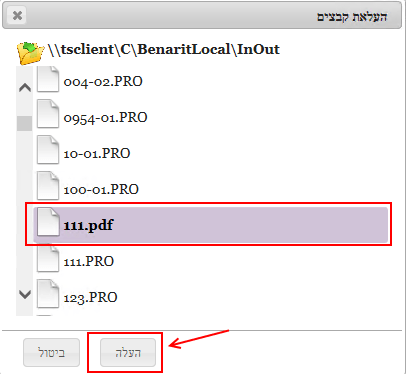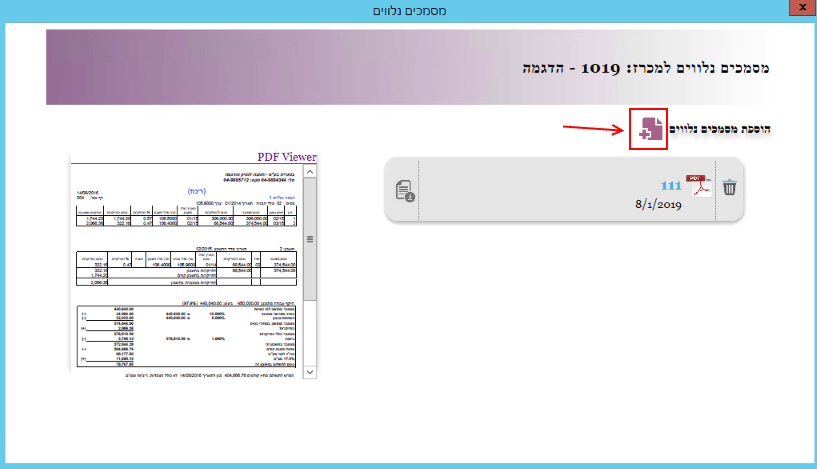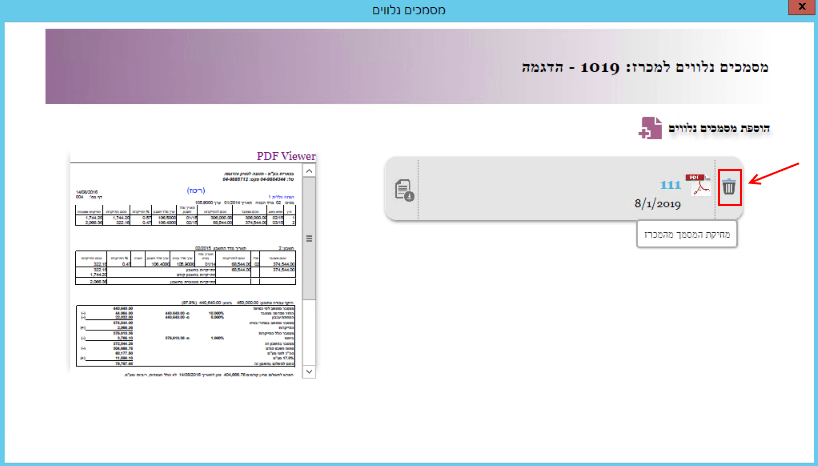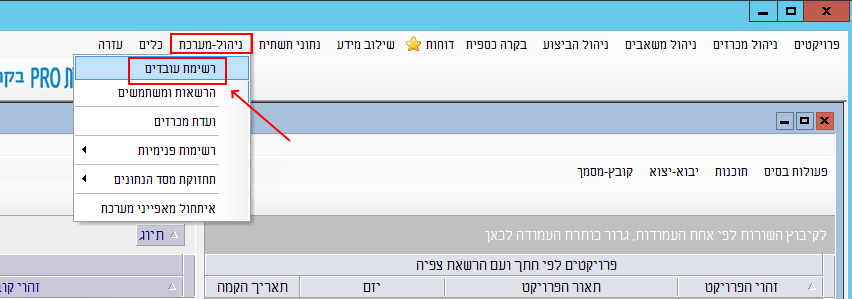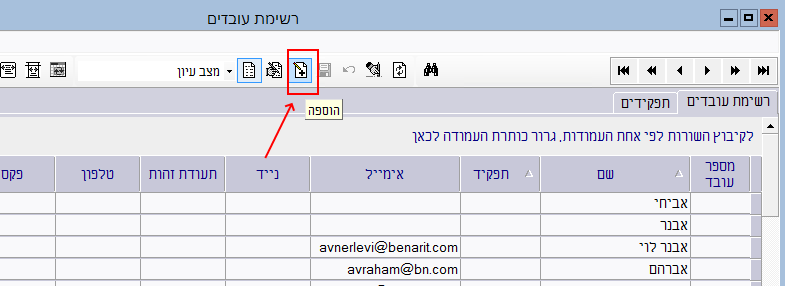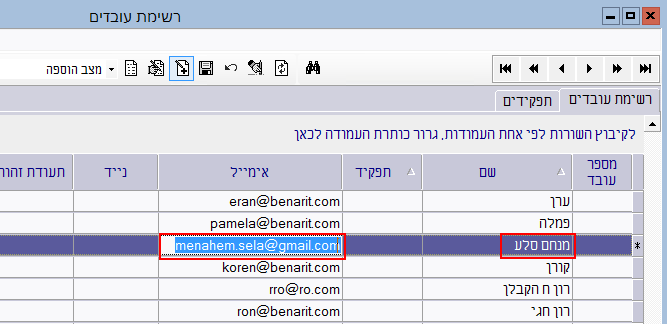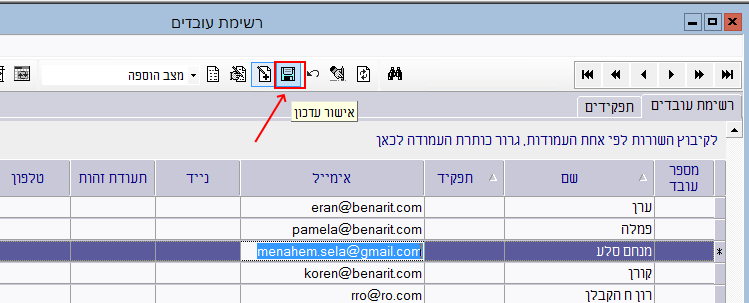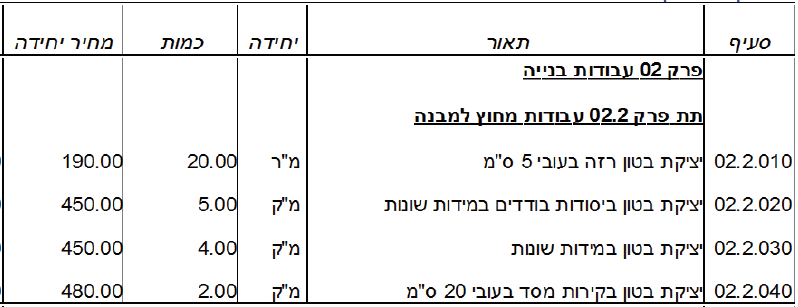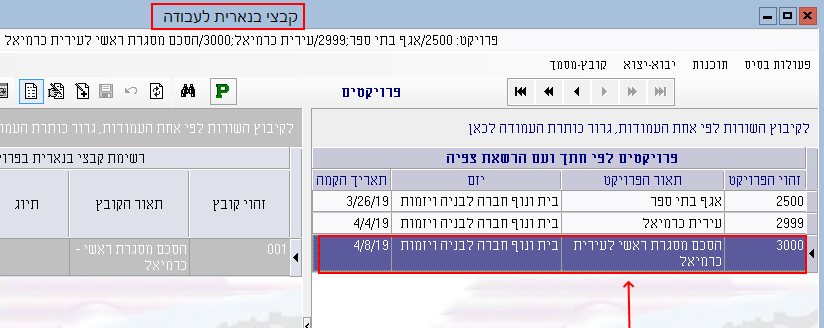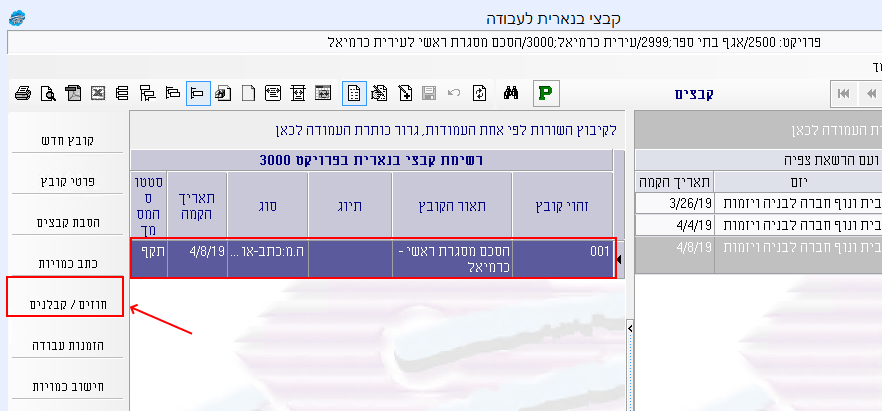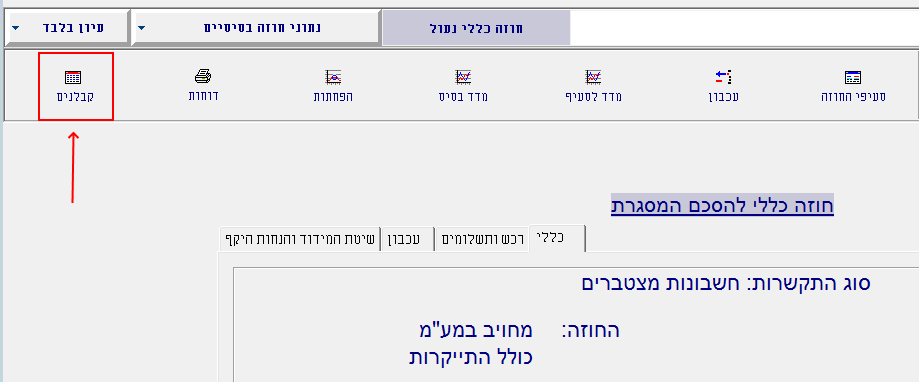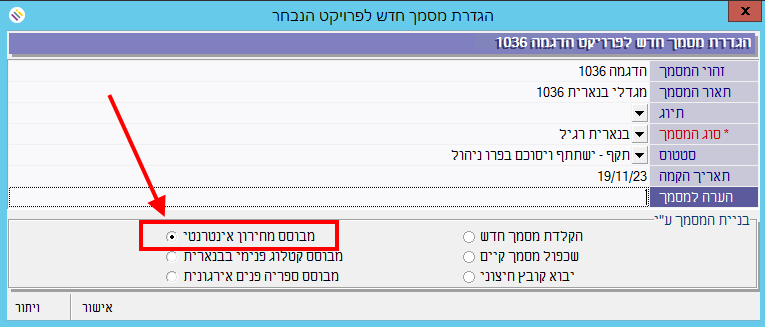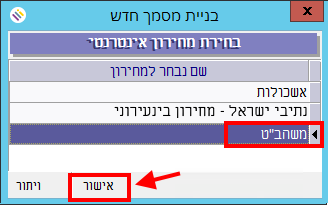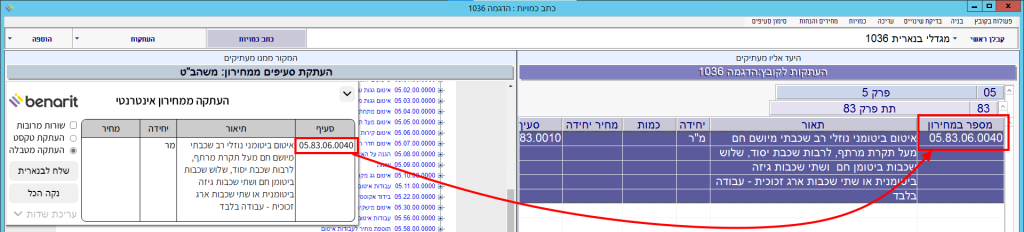כדי ליצור מכרז חדש יש לבצע את הפעולות הבאות:
1. במסך הראשי של בנארית פרו להיכנס בתפריט הראשי ל”ניהול מכרזים” > “הפקת מכרזים בענן” > ולבחור “מכרזים בהכנה”:
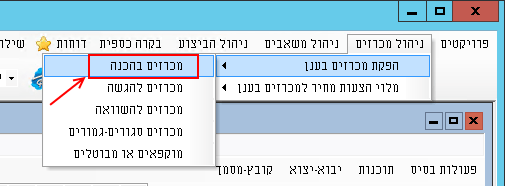
2. נפתח המסך “מכרזים בהכנה”. ללחוץ בסרגל הכפתורים השמאלי על “מכרז חדש”:
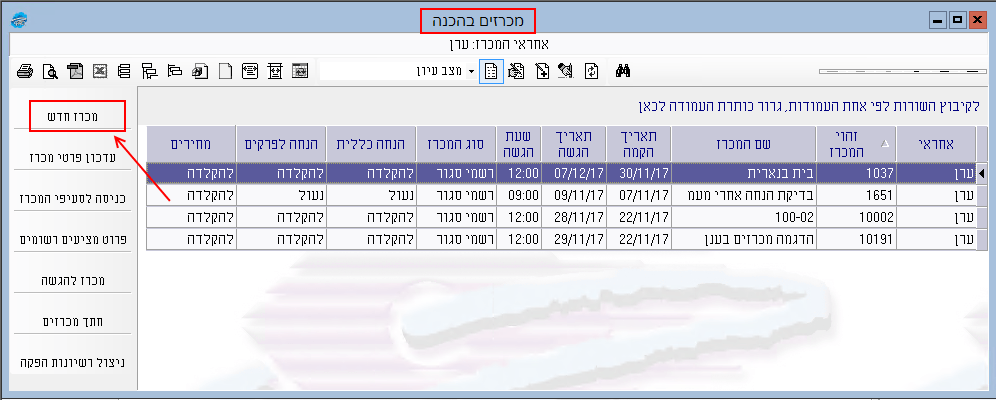
3. נפתחת חלונית “הגדרת פרטי חברה עבור מכרזים”:
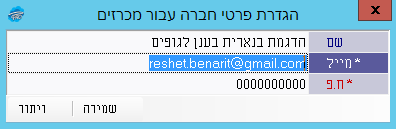
בחלונית הנ”ל ניתן לערוך את כתובת המייל ואת השדה ח.פ של מפיק המכרז.
שימו לב: אל כתובת המייל הזו של מפיק המכרז יישלחו הודעות חשובות הקשורות למכרז ויש לוודא שהיא נכונה.
לגבי שם החברה שמופיע בשדה “שם”: אם מוגדרים למזמין העבודה מספר שמות חברה שונים בתוכנת בנארית פרו, ניתן לבחור שם אחר דרך “נתוני תשתית” > “הגדרות אישיות” > “שם חברה לעבודה”.
לאחר שוידאנו שהפרטים שמופיעים בחלונית נכונים (שם, מייל, ח.פ.) ללחוץ על “שמירה”:
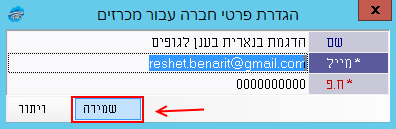
4. נפתחת הודעה על כך שמסמך כתב הכמויות שייבחר למכרז יועבר אל תיקיית המכרזים ולא יהיה נגיש יותר בפרויקט המקורי עד לסיום המכרז. המשמעות היא שמרגע שיוצרים את המכרז, כתב הכמויות שעל בסיסו נערך המכרז לא יופיע יותר במסך “קבצי בנארית לעבודה” בפרויקט שבו הוא נוצר, אלא רק במודול “ניהול מכרזים”. וזאת, עד לסיום המכרז. אם יש צורך לעדכן את כתב הכמויות, ניתן לעשות זאת דרך המסכים של מודול “ניהול מכרזים”.
ללחוץ בהודעה על “אישור”:
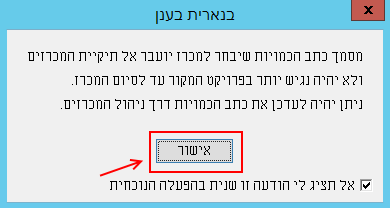
5. נפתחת חלונית “מכרז חדש” להוספת המכרז החדש:
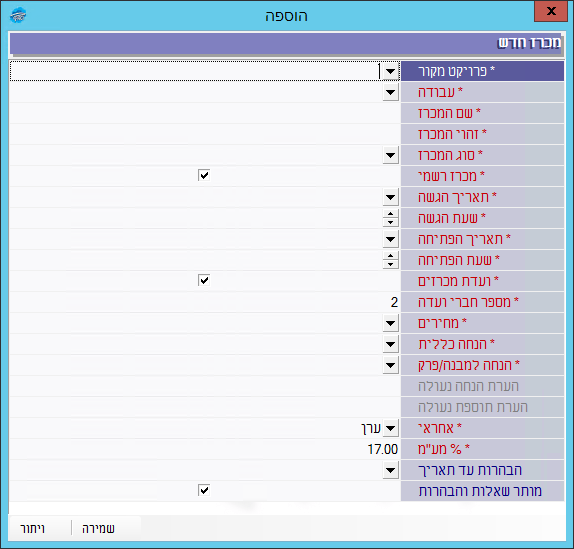
(5.1) בשדה “פרויקט” לפתוח את רשימת הפרויקטים ולבחור את הפרויקט שבו נמצא כתב הכמויות של המכרז.
(5.2) בשדה “עבודה” לפתוח את רשימת הקבצים ולבחור את הקובץ שמכיל את כתב הכמויות של המכרז.
(5.3) בשדה “זיהוי המכרז” להקליד זיהוי למכרז (הנתון הזה ישמש בהמשך את הקבלן לצורך כניסה למערכת המכרזים בענן. לכן, כדאי שזיהוי המכרז יהיה זיהוי מספרי פשוט ללא אותיות ורווחים).
(5.4) בשדה “סוג המכרז” לבחור את סוג המכרז שרוצים להפיק:
מכרז סגור – הוא מכרז שבו מפיק המכרז בוחר מיהם הקבלנים שמשתתפים במכרז ויכולים להגיש הצעות מחיר.
מכרז פומבי פתוח – הוא מכרז שבו מפיק המכרז מאפשר לקבלנים להירשם באופן עצמאי ולהגיש הצעות מחיר ללא סינון מוקדם. במכרז פומבי פתוח, קיימת אפשרות גם למפיק המכרז לרשום בעצמו קבלנים כמשתתפים במכרז.
מכרז פומבי מבוקר – הוא מכרז שבו מפיק המכרז בוחר מיהם הקבלנים שמשתתפים במכרז ויכולים להגיש הצעות מחיר. ההבדל בין מכרז פומבי מבוקר לבין מכרז סגור הוא בכך שבמכרז פומבי מבוקר, מפיק המכרז מפרסם ברבים את דבר קיומו של המכרז, ולאחר שהוא מקבל פניות מקבלנים הוא מחליט לפי שיקול דעתו מי מהם ישתתף במכרז כמציע, ואילו במכרז סגור מפיק המכרז לא מפרסם ברבים את דבר קיומו של המכרז אלא בוחר בעצמו מיהם הקבלנים שהוא רוצה שיגישו לו הצעות מחיר.
(5.5) השדה “מכרז רשמי”: קיימת בתוכנת המכרזים בענן אפשרות לדחות את המועד האחרון להגשת הצעות לקבלן מסוים. אפשרות זו קיימת רק במכרזים שאינם רשמיים. אם משאירים את סימון ברירת המחדל, כלומר שהמכרז הוא רשמי, לא ניתן יהיה להשתמש באפשרות של דחיית המועד האחרון להגשת הצעות לקבלן מסוים. עדיין ניתן יהיה לשנות את המועד האחרון להגשת הצעות, אך השינוי יהיה תקף לכל הקבלנים המשתתפים במכרז, והודעה על השינוי תישלח לכולם.
(5.6) בשדות “תאריך הגשה” ו“שעת הגשה” יש לקבוע את התאריך והשעה המהווים את המועד האחרון להגשת ההצעות על ידי הקבלנים. בחלוף המועד האחרון שנקבע להגשת הצעות, הקבלנים לא יוכלו יותר לשגר את הצעותיהם אל תיבת המכרזים של מערכת המכרזים בענן של בנארית.
(5.7) בשדות “תאריך פתיחה” ו“שעת פתיחה” יש לקבוע את המועד שהחל ממנו תתאפשר פתיחה של הצעות המחיר של הקבלנים לצורך עריכת השוואה. לעתים רוצה מפיק המכרז שלא ניתן יהיה לפתוח את הצעות המחיר של הקבלנים מייד בהגיע המועד האחרון להגשת ההצעות. למשל, כאשר דרוש פרק זמן כלשהו לבדיקה מקדמית של ההצעות (עמידה של הקבלנים בתנאי המכרז וכו’), וחשוב שבמהלך פרק הזמן הזה לא תתאפשר פתיחה של הצעות הקבלנים.
התוכנה קובעת כברירת מחדל הפוגה של 20 דקות בין המועד האחרון להגשת ההצעות (שנקבע בשדות “תאריך הגשה” ו”שעת הגשה”) לבין מועד פתיחת ההצעות (שנקבע בשדות “תאריך פתיחה” ו”שעת פתיחה”). ניתן לשנות את משך ההפוגה בין המועד האחרון להגשת ההצעות לבין מועד פתיחת ההצעות בהתאם לצורך.
(5.8) השדות “ועדת מכרזים” ו”מספר חברי ועדה”: בתוכנת מכרזים בענן של בנארית ניתן להגדיר חברי ועדת מכרזים. אם המשתמש מסמן V בשדה “ועדת מכרזים”, פתיחת הצעות המחיר של הקבלנים לצורך עריכת ההשוואה תתאפשר רק לאחר שחברי ועדת המכרזים שהוגדרו יזינו את הסיסמאות שלהם. בשדה “מספר חברי ועדה” יש לקבוע את מספר חברי הוועדה שיצטרכו להזין את הסיסמאות שלהם כדי לאפשר את פתיחת תיבת המכרזים הדיגיטלית. המספר המינימלי שניתן להזין בשדה הזה הוא 1 והמספר המקסימלי שניתן להזין בשדה הזה הוא המספר שהוגדר בשדה “מספר חברי ועדה לפתיחת השוואה” במסך “הגדרות כלליות” בתפריט “נתוני תשתית”.
כדי להגדיר חברי ועדת מכרזים ולהשתמש באופציה של ועדת מכרזים יש לפעול בהתאם להנחיות האלה.
(5.9) בשדה “מחירים” יש לבחור אחת מהאפשרויות הבאות:
“להקלדה” – כל סעיפי המכרז יוצגו לקבלנים ללא מחירים, והקבלנים שמגישים הצעות מחיר למכרז יוכלו להקליד מחירים בכל הסעיפים.
“נעול” – המחירים בסעיפי המכרז יהיו נעולים. אפשרות זו מתאימה למכרז שבו מפיק המכרז קובע את המחירים, והתחרות בין הקבלנים שמשתתפים במכרז היא על גובה ההנחה.
“שונה מ-0 נעול” – בכל סעיף שבו קיים מחיר בכתב הכמויות (כלומר המחיר שונה מ-0), המחיר יהיה נעול. לעומת זאת, בכל סעיף שבו אין מחיר, הקבלן יוכל להקליד את המחיר. אפשרות זו מתאימה למכרז שבו מפיק המכרז קובע את המחיר בחלק מהסעיפים, ובחלק מהסעיפים הוא מאפשר לקבלנים להקליד את הצעותיהם.
(5.10) בשדה “הנחה כללית” יש לבחור אחת מהאפשרויות הבאות:
“להקלדה” – הקבלן שמגיש את הצעת המחיר יוכל להקליד הנחות כלליות.
“נעול” – מאפשר למפיק המכרז לקבוע הנחה/תוספת כללית נעולה. האפשרות “נעול” מתאימה גם למצב שבו לא רוצים לאפשר לקבלן להגדיר כלל הנחות כלליות.
“שונה מ-0 נעול” – אם בוחרים באפשרות זו, הנחות/תוספות שהוגדרו על ידי מפיק המכרז בכתב הכמויות יופיעו במכרז כהנחות/תוספות נעולות, ובנוסף הקבלן יוכל גם להקליד הנחות משלו.
(5.11) השדה “הנחה למבנה/פרק”: לגבי השדה הזה קיימות אותן שלוש אפשרויות שקיימות לגבי השדה “הנחה כללית”: “להקלדה”, “נעול” או “שונה מ-0 נעול”.
(5.12) השדות “הערת הנחה נעולה” ו“הערת תוספת נעולה”: אם נבחרה בשדה “הנחה למבנה/פרק” האפשרות “נעול” או “שונה מ-0 נעול”, ניתן להקליד בשדות “הערת הנחה נעולה” ו”הערת תוספת נעולה” הסבר לגבי ההנחה/התוספת הנעולה.
שימו לב: אפשרות זו פתוחה רק לגבי הנחה או תוספת למבנה/פרק ולא להנחה/תוספת כללית כיוון שכאשר מגדירים הנחה/תוספת ברמת מבנה/פרק, לא ניתן לתת שם להנחה או לתוספת, ואילו כאשר מגדירים הנחה/תוספת כללית ניתן לתת שם להנחה או לתוספת והשם מסביר את משמעות ההנחה או התוספת.
(5.13) בשדה “אחראי” יש לבחור מהרשימה הנפתחת את המשתמש האחראי על המכרז.
(5.14) בשדה “% מע”מ” יש לוודא שמופיע המע”מ הנכון, ואם לא, להקליד את המע”מ הנכון.
(כדי לקבוע באופן כללי את % המע”מ בתוכנה יש להיכנס במסך הראשי לתפריט “נתוני תשתית” > “הגדרות כלליות”)
(5.15) בשדה “הבהרות עד תאריך” – יש לקבוע את התאריך שעד אליו מותר לקבלנים לשלוח דרך מערכת המכרזים בענן שאלות הבהרה למפיק המכרז.
שימו לב:
– בחירת התאריך בשדה זה מותנית בכך שהפרמטר “מותר שאלות והבהרות” מסומן ב-V.
– התאריך המקסימלי שניתן לבחור בשדה זה הוא עד 24 שעות לפני המועד האחרון להגשת הצעות.
(5.16) השדה “מותר שאלות והבהרות” הוא תיבת סימון שבאמצעותה מפיק המכרז יכול לקבוע אם הוא רוצה לאפשר לקבלנים לשלוח שאלות הבהרה דרך מערכת המכרזים בענן של בנארית או לא.
הנה כך נראית החלונית “מכרז חדש” לאחר שהזנתי בה את כל הפרטים:
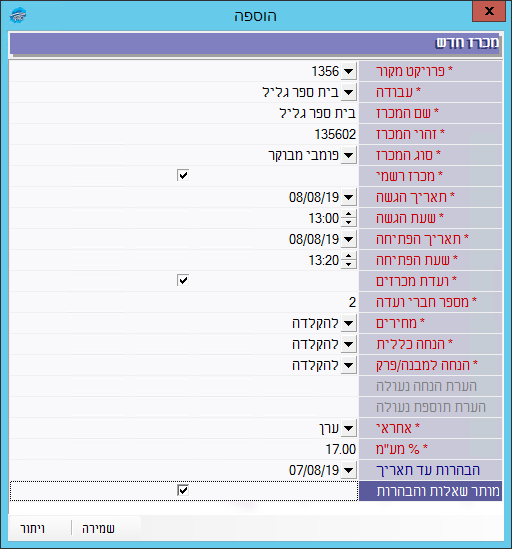
לאחר שוידאנו שהפרטים שהוזנו לחלונית “מכרז חדש” נכונים, ללחוץ על “שמירה”:
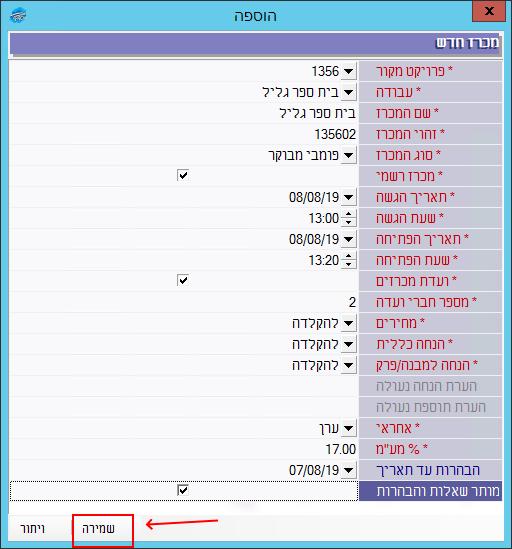
מופיעה הודעה שמתריעה שוב על כך שמסמך כתב הכמויות יוסר מרשימת הקבצים בפרויקט במסך “קבצי בנארית לעבודה” ולא יהיה נגיש שם עד לסיום המכרז.
אם מתעורר צורך להכניס שינויים בכתב הכמויות של המכרז, ניתן לעשות זאת בהתאם להסבר הזה.
ללחוץ בהודעה על “אישור”:
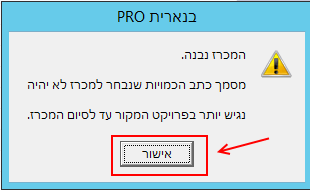
6. כעת, ההסבר על המשך התהליך מתפצל לפי סוג המכרז שנבחר:
(6.1) אם סוג המכרז שנבחר הוא מכרז סגור יש לבחור את הקבלנים המציעים בהתאם להסבר הזה.
(6.2) אם סוג המכרז שנבחר הוא מכרז פומבי מבוקר יש לבחור את הקבלנים המציעים בהתאם להסבר הזה.
(6.3) אם סוג המכרז שנבחר הוא מכרז פומבי פתוח יש להעביר את המכרז מהמסך של “מכרזים בהכנה” למסך של “מכרזים להגשה” ולהפיץ לקבלנים את פרטי המכרז שנשלחו לתיבת המייל של מפיק המכרז בהתאם להסבר הזה.
==============
חזרה לתפריט הראשי של הפקת מכרזים בענן
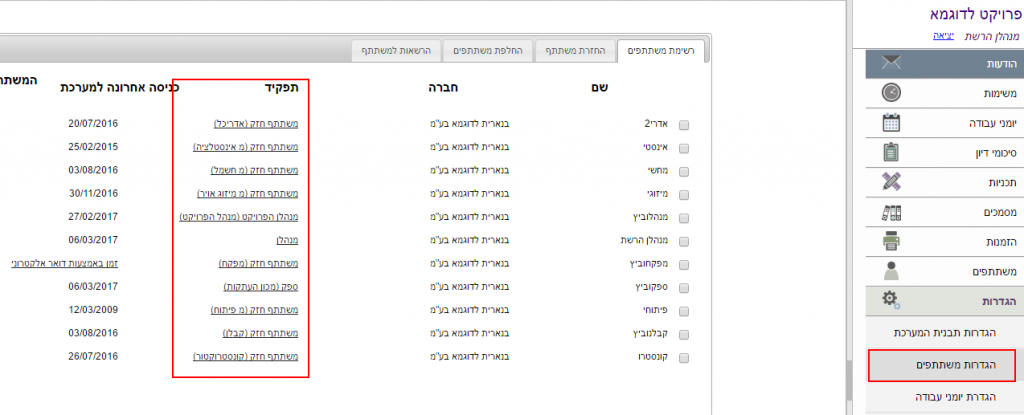 2. סוג התפקיד שמוצג בעמודת התפקיד מחוץ לסוגריים הוא זה שממנו נגזרות ההרשאות של המשתתף, ואילו שם התפקיד
הוא הגדרה מותאמת אישית שמופיעה גם באלפון המשתתפים.
2. סוג התפקיד שמוצג בעמודת התפקיד מחוץ לסוגריים הוא זה שממנו נגזרות ההרשאות של המשתתף, ואילו שם התפקיד
הוא הגדרה מותאמת אישית שמופיעה גם באלפון המשתתפים.
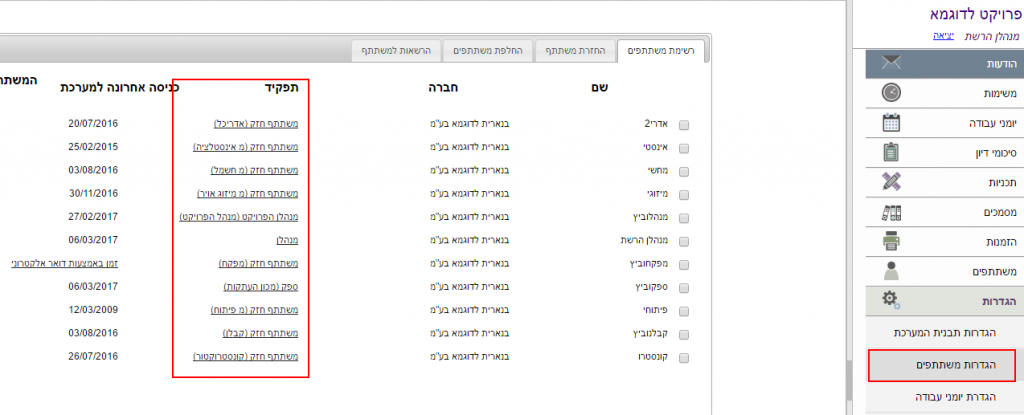 2. סוג התפקיד שמוצג בעמודת התפקיד מחוץ לסוגריים הוא זה שממנו נגזרות ההרשאות של המשתתף, ואילו שם התפקיד
הוא הגדרה מותאמת אישית שמופיעה גם באלפון המשתתפים.
2. סוג התפקיד שמוצג בעמודת התפקיד מחוץ לסוגריים הוא זה שממנו נגזרות ההרשאות של המשתתף, ואילו שם התפקיד
הוא הגדרה מותאמת אישית שמופיעה גם באלפון המשתתפים.